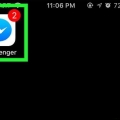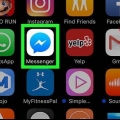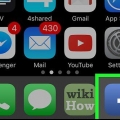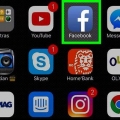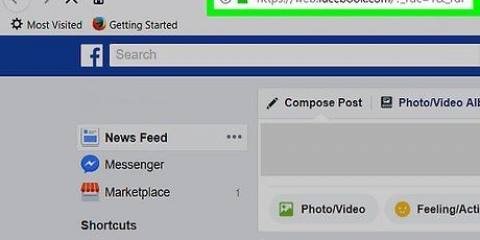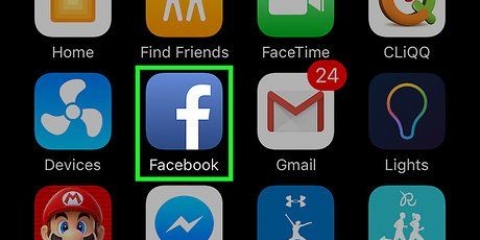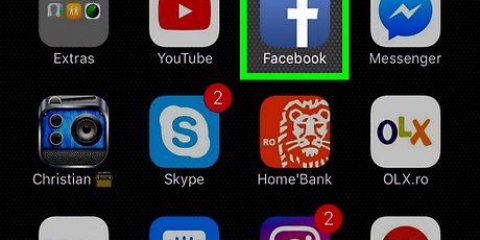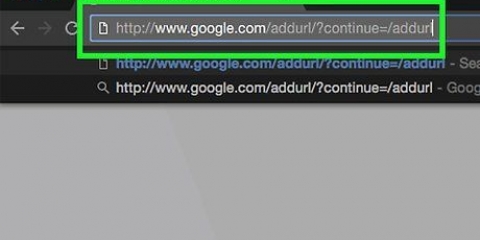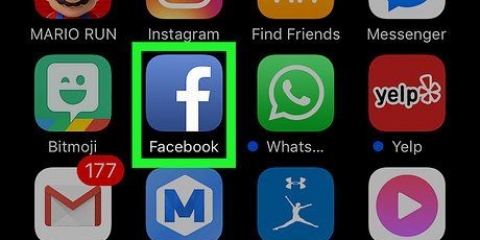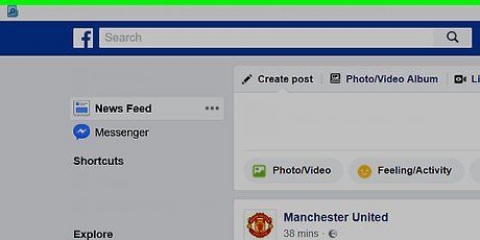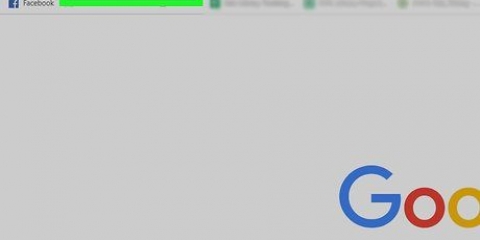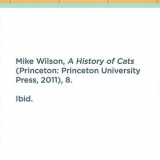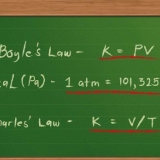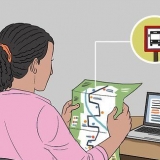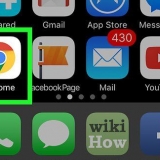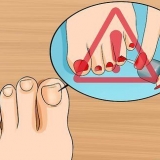Du kan också skriva ett visst ord efter `gif` för att begränsa din sökning. De flesta webbläsare har ett endast bildfilter som du kan välja efter att ha sökt efter ett alternativ. Förfina din gif-sökning.







Du kan också skriva ett visst ord efter `gif` för att begränsa din sökning. De flesta webbläsare har ett endast bildfilter som du kan välja efter att ha sökt efter ett alternativ. Förfina din gif-sökning.



Windows - Klicka på Ctrl+V, eller högerklicka i rutan och klicka sedan Att fastna. mac - Klicka på ⌘ Kommando+V, eller klicka på menyalternativet Att bearbeta och klicka Att fastna.
Lägg upp en gif på facebook
Denna handledning visar dig hur du lägger upp en gif som en kommentar och som din status på Facebook. Du kan göra detta i Facebooks mobilapp eller på skrivbordets webbplats.
Steg
Metod 1 av 4: Lägg upp en gif i en kommentar på mobilen

1. Öppna Facebook. Det här är en mörkblå app med ett vitt "f" på. Detta öppnar ditt Facebook-nyhetsflöde om du redan är inloggad på Facebook på din telefon eller surfplatta.
- Om du inte är inloggad på Facebook, vänligen ange din e-post (eller telefonnummer) och lösenord för att fortsätta.

2. Gå till ett inlägg du vill svara på. Bläddra igenom ditt nyhetsflöde för att hitta inlägget eller skriv inläggsskaparens namn i sökfältet högst upp på skärmen.

3. Knacka påPublicera kommentar. Den här pratbubblans ikon finns under meddelandet.

4. Knacka påGIF. Det är längst till höger i kommentarsfältet. Detta öppnar ett fönster med populära gifs.

5. Sök efter en gif. Du kan bläddra till vänster eller höger genom de tillgängliga gifs eller så kan du skriva ett nyckelord i sökfältet under gifs för att söka efter en viss gif.

6. Tryck på din valda gif. Detta kommer automatiskt att lägga upp din gif-kommentar.
Metod 2 av 4: Placera en gif i en kommentar på skrivbordet

1. Gå till Facebooks hemsida. Gå till https://www.Facebook.com i din valda webbläsare. Detta öppnar ditt nyhetsflöde om du redan är inloggad på Facebook.
- Om du inte redan är inloggad på Facebook, vänligen ange din e-postadress (eller telefonnummer) och lösenord innan du fortsätter.

2. Gå till ett inlägg du vill svara på. Bläddra igenom ditt nyhetsflöde för att hitta inlägget eller skriv inläggsskaparens namn i sökfältet högst upp på skärmen.

3. Scrolla till kommentarsfältet. Detta finns under inlägget. Du kanske måste klicka på Publicera kommentar för att öppna kommentarsrutan, speciellt om det redan finns massor av kommentarer.

4. Klicka påGIF. Det är längst till höger i kommentarsfältet.

5. Sök efter en gif. Du kan bläddra till vänster eller höger genom de tillgängliga gifs eller så kan du skriva ett nyckelord i sökfältet ovanför gifs för att söka efter en viss gif.

6. Klicka på en gif. Detta kommer automatiskt att lägga upp din gif som en kommentar.
Metod 3 av 4: Lägg en gif i en status på mobilen

1. Öppna en webbläsare på din mobil. Det finns inget inbyggt sätt att lägga upp en gif som status, men du kan kopiera en från någon annanstans.

2. Sök efter en gif att lägga upp. Ange `gif` i din webbläsare och se resultatet.

3. kopiera gif. Tryck och håll ner gif-filen tills en popup-meny visas, tryck sedan på Att kopiera.

4. Öppna Facebook. Det här är en mörkblå app med ett vitt "f" på. Detta öppnar ditt Facebook-nyhetsflöde om du redan är inloggad på Facebook på din telefon eller surfplatta.
Om du inte redan är inloggad på Facebook, vänligen ange din e-postadress (eller telefonnummer) och lösenord för att fortsätta.

5. Tryck på statusrutan. Det här är rutan med `Vad tänker du på?’ i den, högst upp på sidan.

6. Tryck och håll ned textfältet. Det här är avsnittet "Vad tänker du på"?’ i statusrutan. Du bör välja alternativet efter några sekunder Att fastna se dyka upp.

7. Knacka påAtt fastna. Detta kommer att kopiera gif-filen i Facebook-statusrutan.

8. Vänta tills gif-filen laddas och tryck sedan påPlatser. Den här knappen finns i det övre högra hörnet av skärmen. Om du gör detta kommer din gif att läggas upp.
Om alternativet Att kopiera kopierade en länk i din statusruta, överväg att ta bort länktexten efter att gif:en har laddats och innan du postar.
Metod 4 av 4: Placera en gif i en status på skrivbordet

1. Öppna en webbläsare. Det finns inget inbyggt sätt att lägga upp en gif som status, men du kan kopiera en från någon annanstans.

2. Sök efter en gif att lägga upp. Ange `gif` i din webbläsare och se resultatet.

3. kopiera gif. Högerklicka (eller klicka Kontrollera) och klicka sedan på alternativet Att kopiera. Detta kommer att kopiera gif-filen.
På datorer utan höger eller vänster musknapp kan du vanligtvis trycka (eller trycka) på styrplattans knapp med två fingrar istället.

4. Gå till Facebooks hemsida. Gå till https://www.Facebook.com i din valda webbläsare. Detta öppnar ditt nyhetsflöde om du redan är inloggad på Facebook.
Om du inte redan är inloggad på Facebook, vänligen ange din e-postadress (eller telefonnummer) och lösenord innan du fortsätter.

5. Klicka på statusrutan. Det här är textrutan överst på Facebooks sida som säger "Vad tänker du på, [Namn]?` skrivet i den.

6. Klistra in din gif i statusrutan. Du kan göra detta på några olika sätt:

7. Vänta tills gif-filen visas och klicka sedanPlatser. Den här knappen finns i det övre högra hörnet av statusen. Om du gör detta kommer din gif att läggas upp.
Om alternativet Att kopiera kopierade en länk i din statusruta, överväg att ta bort länktexten efter att gif:en har laddats och innan du postar.
Tips
- Du kan inte lägga gifs på en Facebook-företagssida.
Varningar
- Speciellt vid automatisk uppspelning kan gifs bromsa din Facebook-sidas svarstid. Tänk på detta när du postar flera gifs i en tråd.
Оцените, пожалуйста статью